简单教你怎样重装系统win7
- 分类:Win7 教程 回答于: 2021年09月19日 08:34:00
win7系统是目前为止兼容性最好的系统,很多用户都还在使用着,不过我们的系统使用久了难免会遇到一些蓝屏,闪屏,系统崩溃的问题,需要重装系统来解决,那么我们怎样重装系统win7呢,接下来就跟小编看看一键重装win7的方法吧。
怎样重装系统win7:
1.首先我们打开小白一键重装系统软件,找到需要重装的系统,点击下方的“安装此系统”。
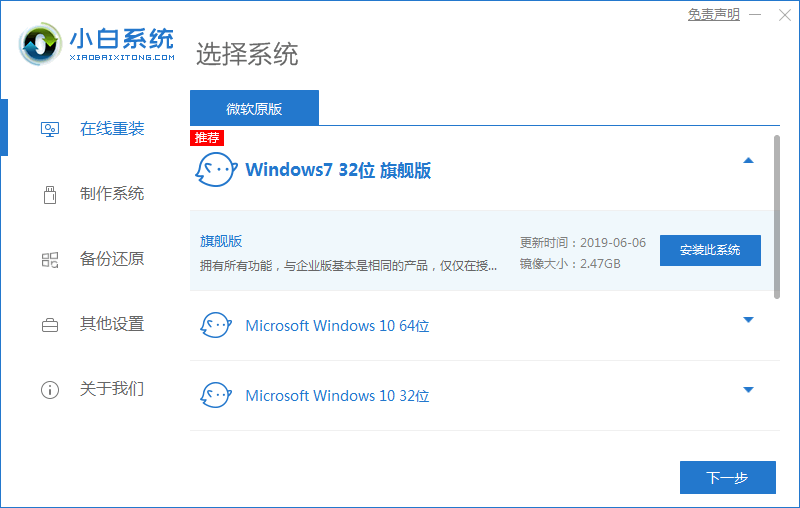
2.勾选我们需要安装的系统软件,勾选完成后,进入到下一步。
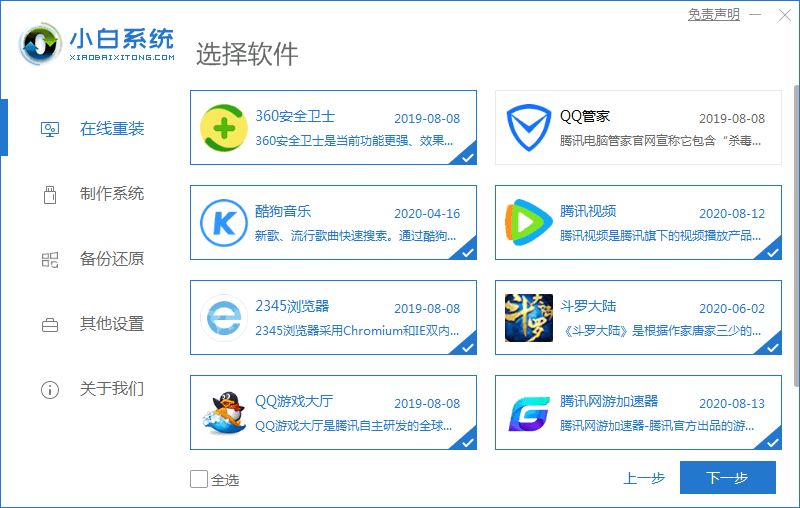
3.此时开始下载系统镜像文件及系统软件,驱动设备,我们无需手动操作耐心等待下载完成即可。
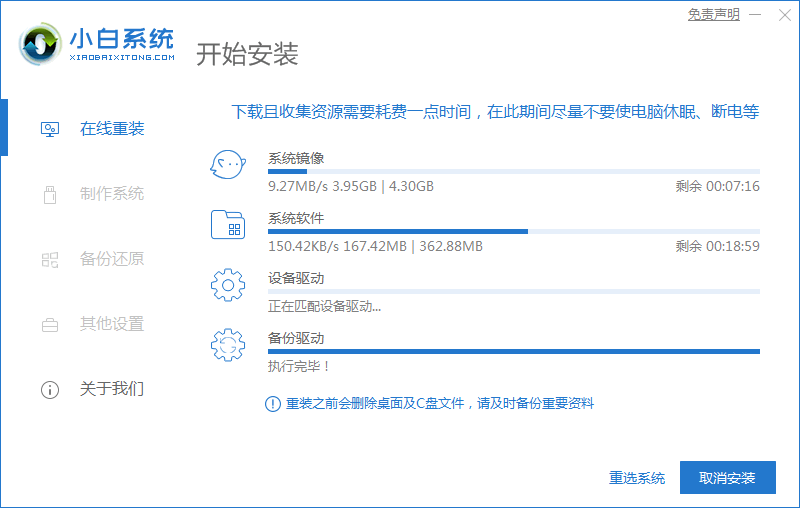
4.下载完成后,页面会提示需要从重启电脑操作,我们手动点击“立即重启”。
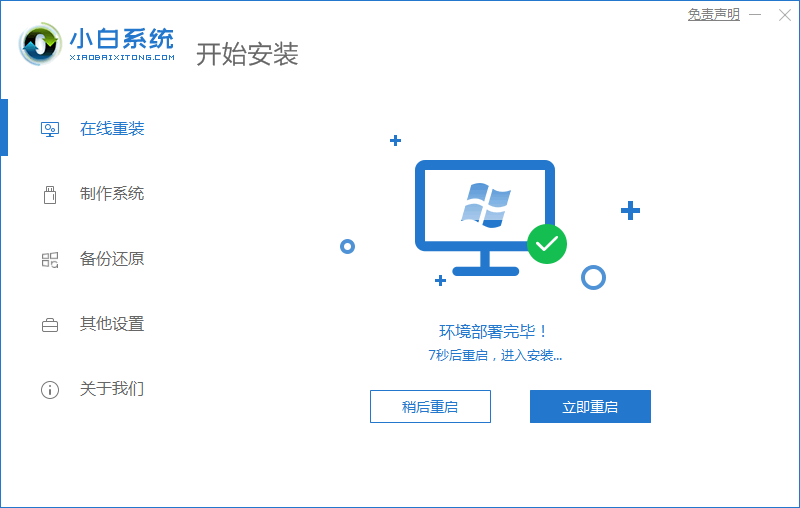
5.重启进入到启动项页面,我们选择第二个选项进入到PE系统中。
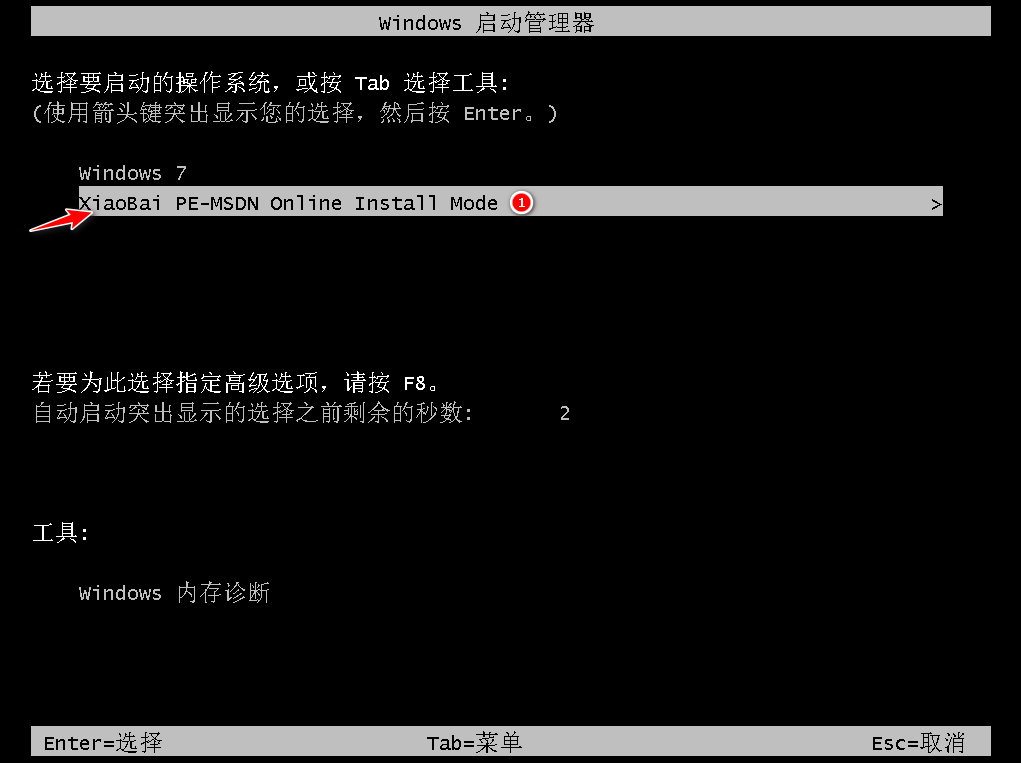
6.进入桌面后,打开我们的小白装机工具,会开始自动安装系统镜像文件,只需耐心等待安装完成即可。
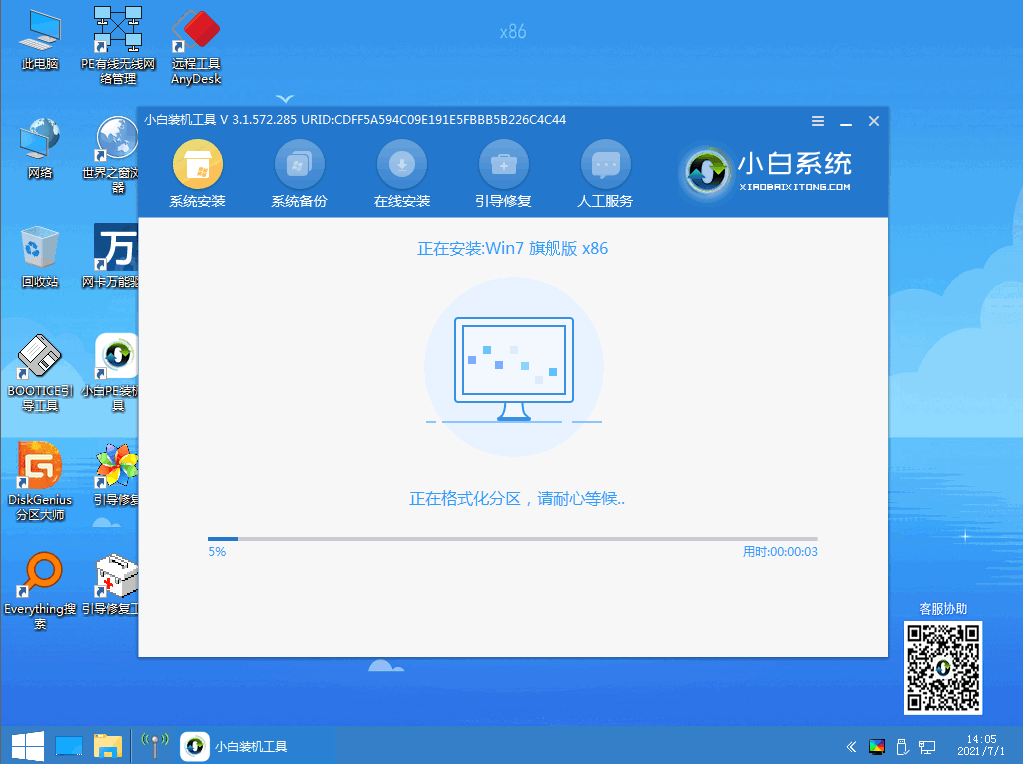
7.安装完成后,再次点击“立即重启”此时会进行多次重启操作耐心等待2-3分钟即可。
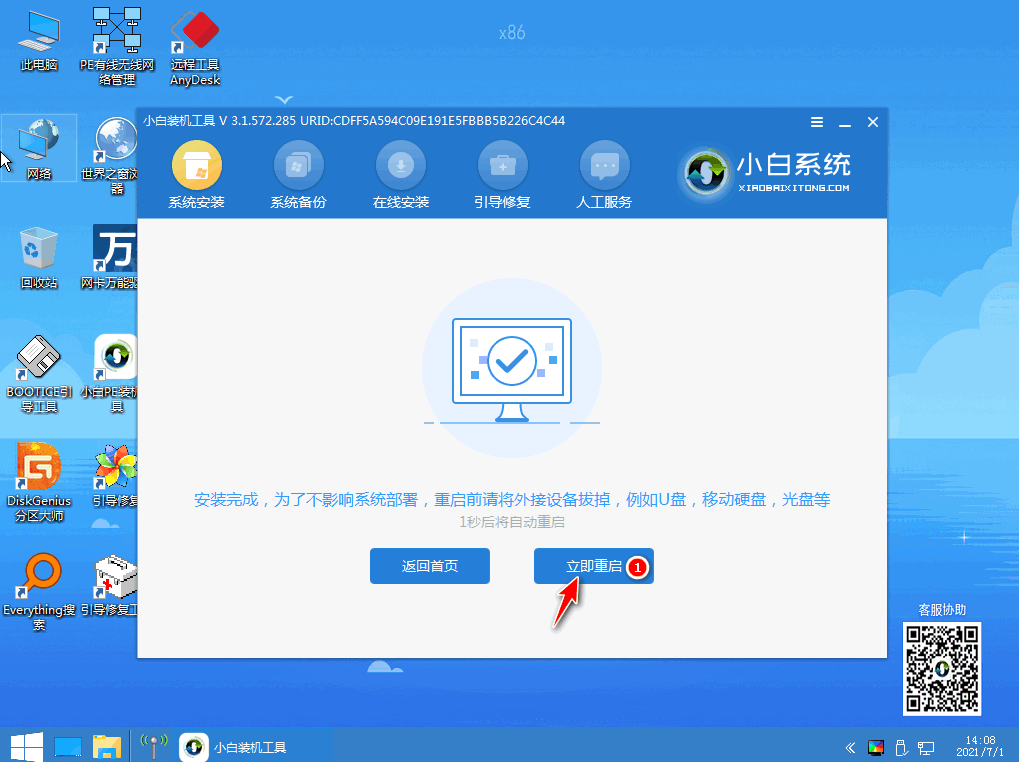
8.最后重启进入到系统页面时,安装就成功啦。
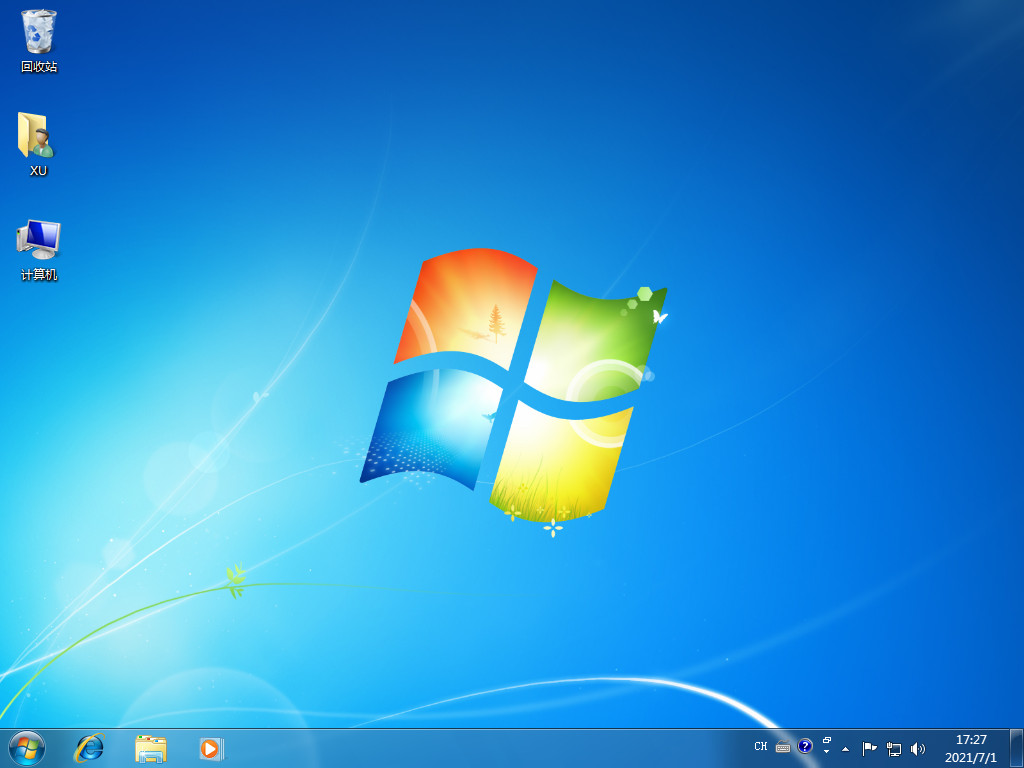
以上就是怎样重装系统win7的内容,希望小白能够帮助到大家。
 有用
26
有用
26


 小白系统
小白系统


 1000
1000 1000
1000 1000
1000 1000
1000 1000
1000 1000
1000 1000
1000 1000
1000 1000
1000 1000
1000猜您喜欢
- 小白一键重装系统如何重装windows 7系..2022/04/09
- w7系统之家怎么安装2022/12/04
- win7usb接口全部失灵怎么办2023/01/31
- 告诉你如何激活win764位旗舰版..2018/12/29
- 小白U盘一键重装win7系统教程..2022/10/03
- windows7华硕激活码教程2023/01/15
相关推荐
- win10换win7系统安装教程2021/04/13
- 笔记本键盘失灵怎么办,小编教你笔记本..2018/03/31
- 如何重装电脑系统win7系统教程..2022/05/27
- 深度技术 纯净版win764位系统下载..2017/07/03
- 戴尔inspiron5480八代改win7怎么操作..2021/05/08
- 隐藏任务栏,小编教你win7隐藏任务栏图..2018/10/15

















